Heim >Betrieb und Instandhaltung >Windows-Betrieb und -Wartung >So entfernen Sie das schreibgeschützte Attribut eines Ordners im Win10-System
So entfernen Sie das schreibgeschützte Attribut eines Ordners im Win10-System
- 王林Original
- 2020-01-04 14:06:4111780Durchsuche

Klicken Sie mit der rechten Maustaste auf den Ordner und wählen Sie „Eigenschaften“.
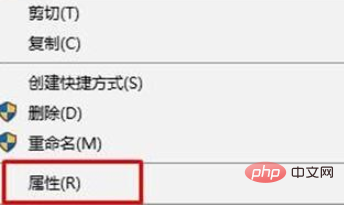
Wechseln Sie zu [Sicherheit] – [Bearbeiten] und klicken Sie auf [Hinzufügen].
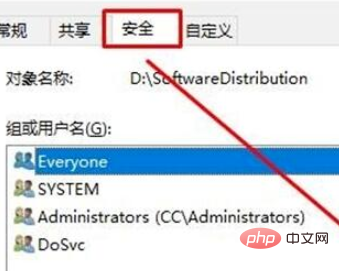
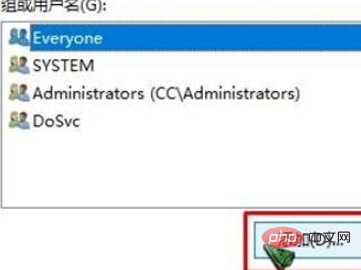
Klicken Sie auf [Erweitert] – [Jetzt suchen].
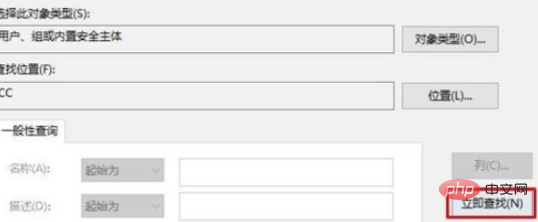
Wählen Sie unten den aktuell angemeldeten Benutzernamen aus, wählen Sie den neu hinzugefügten Benutzernamen im Feld [Gruppen- oder Benutzername] aus und aktivieren Sie [Zulassen] in allen Feldern unten , klicken Sie auf [OK] - [OK]. Nachdem die Einstellungen abgeschlossen sind, öffnen Sie die Eigenschaften erneut, um die schreibgeschützte Prüfung zu deaktivieren.
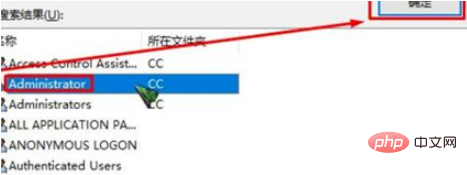
Empfohlene verwandte Artikel und Tutorials: Windows-Tutorial
Das obige ist der detaillierte Inhalt vonSo entfernen Sie das schreibgeschützte Attribut eines Ordners im Win10-System. Für weitere Informationen folgen Sie bitte anderen verwandten Artikeln auf der PHP chinesischen Website!
In Verbindung stehende Artikel
Mehr sehen- Beim Zurücksetzen von Win10 wird angezeigt, dass die Wiederherstellungsumgebung nicht gefunden werden kann
- Was tun, wenn der Soundlautsprecher in Win10 ein ❌ ist?
- Der Unterschied zwischen der Win10-Education-Version und der Professional-Version
- Was soll ich tun, wenn der Win10-Lüfter weiterhin auf Hochtouren läuft?

